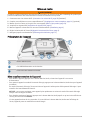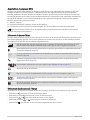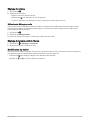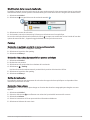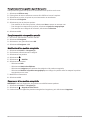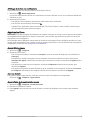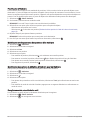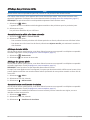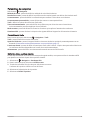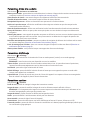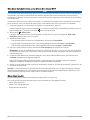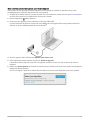ZŪMO® XT2
Manuel d'utilisation

© 2023 Garmin Ltd. ou ses filiales
Tous droits réservés. Conformément aux lois relatives au copyright en vigueur, toute reproduction du présent manuel, qu'elle soit partielle ou intégrale, sans l'autorisation préalable
écrite de Garmin, est interdite. Garmin se réserve le droit de modifier ou d'améliorer ses produits et d'apporter des modifications au contenu du présent manuel sans obligation
d'en avertir quelque personne physique ou morale que ce soit. Consultez le site Web de Garmin à l'adresse www.garmin.com pour obtenir les dernières mises à jour, ainsi que des
informations complémentaires concernant l'utilisation de ce produit.
Garmin®, le logo Garmin, zūmo®, inReach®, TracBack®, et Tread® sont des marques commerciales de Garmin Ltd. ou de ses filiales, déposées aux Etats-Unis et dans d'autres pays.
BaseCamp™, Garmin Adventurous Routing™, Garmin Drive™, Garmin Explore™, Garmin Express™, Garmin PowerSwitch™ et myTrends™ sont des marques commerciales de Garmin
Ltd. ou de ses filiales. Ces marques commerciales ne peuvent pas être utilisées sans l'autorisation expresse de Garmin.
Android™ est une marque commerciale de Google LLC. Apple® et Mac® sont des marques commerciales d'Apple Inc., déposées aux Etats-Unis et dans d'autres pays. La marque
et les logos BLUETOOTH® sont la propriété de Bluetooth SIG, Inc., et leur utilisation par Garmin est soumise à une licence. Michelin® est une marque déposée par Michelin Travel
Partner. microSD® et le logo microSD sont des marques commerciales de SD-3C, LLC. Tripadvisor® est une marque déposée par TripAdvisor LLC. Windows® est une marque
déposée par Microsoft Corporation aux États-Unis et dans d'autres pays. Wi‑Fi® est une marque commerciale déposée de Wi-Fi Alliance. Les autres marques et noms commerciaux
sont la propriété de leurs détenteurs respectifs.

Table des matières
Mise en route................................... 1
Présentation de l'appareil....................... 1
Mise sous/hors tension de l'appareil..... 1
Acquisition de signaux GPS................... 2
Icônes de la barre d'état......................... 2
Utilisation des boutons à l'écran............ 2
Réglage du volume..................................3
Utilisation du Mélangeur audio...........3
Réglage de la luminosité de l'écran....... 3
Modification du clavier........................... 3
Installation....................................... 4
Montage de votre appareil sur une
moto......................................................... 4
Support de montage pour moto avec
alimentation......................................... 4
Installation du support pour
guidon.................................................. 5
Fixation de la base au support pour
guidon.................................................. 6
Installation de l'appareil sur le support
moto......................................................... 7
Retrait de l'appareil du support de
montage pour moto................................ 7
Fonctions et alertes de vigilance du
motard............................................. 8
Activation et désactivation des alertes
pour motard............................................. 8
Zones de danger fixes et/ou mobiles.... 8
Détection et notifications des
incidents.................................................. 9
Configuration d'un contact
d'urgence..............................................9
Annulation d'une notification
d'incident.............................................. 9
Désactivation des notifications
d'incident............................................10
Télécommande inReach....................... 10
Connexion d'un appareil inReach..... 10
Envoi d'un message inReach............ 10
Lancement d'une procédure de
sauvetage.......................................... 11
Annulation d'une procédure de
sauvetage.......................................... 11
Affichage des notifications sur le port du
casque................................................... 11
Recherches de la législation sur le port
du casque.............................................. 11
Navigation vers votre destination... 12
Itinéraires............................................... 12
Démarrage d'un itinéraire..................... 12
Suivre un itinéraire avec Garmin
Adventurous Routing™...................... 12
Modification du mode de calcul
d'itinéraire.......................................... 12
Démarrage d'un itinéraire en utilisant
la carte............................................... 13
Retour à la position d'origine............ 13
Votre itinéraire sur la carte................... 13
Assistant de voies de circulation
actif.................................................... 14
Affichage des virages et des
directions........................................... 14
Affichage de l'itinéraire complet sur la
carte................................................... 15
Arrivée à destination............................. 15
Parking à proximité de votre
destination......................................... 15
Récapitulatif du parcours................. 15
Modification de votre itinéraire actif....16
Ajout d'un lieu à votre itinéraire........ 16
Traçage de votre itinéraire................ 16
Suivi d'un détour................................ 16
Arrêt de l'itinéraire................................. 16
Eviter la circulation, les péages et
certaines zones..................................... 17
Contournement des ralentissements
sur votre itinéraire............................. 17
Eviter les routes à péage...................17
Contournement de caractéristiques
routières............................................. 17
Contournements personnalisés....... 17
Navigation à vol d'oiseau......................18
Calcul de la consommation..................18
Activation du calcul de la
consommation.................................. 18
Configuration de l'avertissement
niveau de carburant faible................ 18
Réinitialisation du kilométrage du
réservoir de carburant....................... 19
Table des matières i

Activation des stations-service
dynamiques....................................... 19
Recherche et enregistrement de
destinations................................... 19
Recherche d'une position à l'aide de la
barre de recherche................................ 19
Points d'intérêt...................................... 20
Recherche d'une position par
catégorie................................................ 20
Navigation vers des points d'intérêt au
sein d'un lieu...................................... 20
Affichage de vos waypoints Garmin
Explore™................................................. 20
Synchronisation des données d'un
compte Garmin Explore.................... 21
Résultats de la recherche de
position.................................................. 21
Résultats d'une recherche de position
sur la carte......................................... 22
Modification de la zone de
recherche............................................... 23
Parking................................................... 23
Recherche de parking à proximité de
votre position actuelle.......................23
Recherche d'un parking à proximité
d'une position spécifique.................. 23
Outils de recherche............................... 23
Recherche d'une adresse..................23
Recherche d'une intersection........... 24
Recherche d'une position à l'aide de
coordonnées...................................... 24
Tripadvisor®..........................................24
Recherche de points d'intérêt
Tripadvisor......................................... 24
Lieux Trendy.......................................... 24
Affichage des destinations récentes... 24
Suppression de la liste des
destinations récentes....................... 24
Affichage d'informations sur la position
actuelle.................................................. 25
Recherche de services d'urgence et de
stations-service................................. 25
Directions jusqu'à votre position
actuelle...............................................25
Ajout d'un raccourci.............................. 25
Suppression d'un raccourci.............. 25
Enregistrement de positions................ 25
Enregistrement d'une position..........25
Enregistrement d'une position à partir
de la carte.......................................... 26
Enregistrement de votre position
actuelle...............................................26
Modification d'une position
enregistrée......................................... 26
Suppression d'une position
enregistrée......................................... 26
Utilisation de la carte...................... 27
Outils de carte....................................... 27
Affichage d'un outil de carte.............27
Sur mon itinéraire.................................. 28
Affichage des positions à venir........ 28
Personnalisation des catégories Sur
mon itinéraire.....................................28
Villes sur l'itinéraire............................... 28
Affichage des prochaines villes et des
services à proximité des sorties...... 28
Informations sur le trajet...................... 28
Affichage des données de trajet sur la
carte................................................... 28
Affichage de la page d'informations
sur le trajet......................................... 29
Réinitialisation des informations sur le
trajet................................................... 29
Affichage des problèmes de circulation à
venir....................................................... 29
Visualisation du trafic sur la carte... 29
Recherche des problèmes de
circulation.......................................... 29
Personnalisation de la carte.................30
Personnalisation des calques de la
carte................................................... 30
Modification du champ de données
cartographiques................................ 30
Modification des boutons de la
carte................................................... 30
Modification de la perspective de la
carte................................................... 30
Services Live, info-trafic et fonctions
pour smartphone............................ 31
Couplage avec votre smartphone........ 31
Couplage d'un casque sans fil............. 31
Smart Notifications............................... 32
Réception de notifications................ 32
ii Table des matières

Affichage de la liste des
notifications....................................... 33
Appel mains libres................................ 33
Appels téléphoniques....................... 33
Appel à l'aide de la numérotation
vocale................................................. 33
Utilisation des options en
communication................................. 34
Déconnexion d'un appareil Bluetooth.. 34
Suppression d'un téléphone couplé..... 34
Trafic............................................. 34
Réception de données d'info-trafic via
votre smartphone.................................. 35
Visualisation du trafic sur la carte....... 35
Recherche des problèmes de
circulation.......................................... 35
Utilisation des applications.............35
Virée en groupe..................................... 35
Démarrage d'une virée en groupe.... 35
Rejoindre une virée en groupe.......... 36
Rejoindre une virée en groupe
récente............................................... 36
Ajout de participants à une virée en
groupe par radio................................ 36
Diffusion d'un message.................... 36
Diffusion d'une position.................... 36
Affichage d'une notification de virée
de groupe........................................... 37
Sortie d'une virée de groupe............. 37
Paramètres de virée de groupe........ 37
Radio...................................................... 37
Sélection d'une station préréglée..... 37
Sélection d'un canal radio.................37
Réglage du silencieux....................... 38
Ajout d'un préréglage radio
personnalisé...................................... 38
Sélection d'un son Bien reçu............ 38
Mise hors tension de la radio........... 38
Activation de la technologie Push-to-
Talk avec un casque......................... 38
Transmission de votre voix.............. 38
Réglage du volume de la radio......... 38
Paramètres de la radio......................39
Application Garmin PowerSwitch™...... 39
Activation d'un commutateur
d'alimentation.................................... 40
Désactivation de tous les
commutateurs................................... 40
Personnalisation d'un bouton...........40
Affectation d'un commutateur à une
entrée de commande........................ 40
Ajout d'une disposition
personnalisée.................................... 40
Routines............................................. 41
Affichage du manuel d'utilisation sur
votre appareil.........................................42
Lecteur audio.........................................42
Ajout de l'outil Lecteur audio à la
carte................................................... 42
Modification de la source média......43
Images BirdsEye....................................43
Téléchargement d'images
BirdsEye............................................. 43
Calculateur d'itinéraire.......................... 43
Planification d'itinéraire.................... 44
Modification et réorganisation des
positions d'un itinéraire.....................44
Modification des options de définition
d'itinéraire pour un itinéraire............. 44
Enregistrement de votre itinéraire
actif.................................................... 44
Navigation jusqu'à un itinéraire
enregistré........................................... 45
Partage d'un itinéraire........................... 45
Tracés.................................................... 45
Enregistrement de tracés................. 45
TracBack®............................................. 45
Suivi de vos parcours récents.......... 45
Enregistrement de votre parcours
récent en tant qu'itinéraire................ 45
Affichage des prévisions météo.......... 46
Consultation de la météo près d'une
autre ville............................................46
Affichage du radar météo................. 46
Affichage des alertes météo............ 46
Consultation des conditions de
circulation.......................................... 46
Création d'un itinéraire aller-retour...... 47
Affichage des destinations et itinéraires
précédents............................................. 47
Paramètres.....................................47
Paramètres Bluetooth........................... 47
Paramètres du téléphone................. 47
Table des matières iii

Paramètres du casque...................... 48
ParamètresWi‑Fi....................................48
Paramètres d'affichage de la carte...... 48
Activation des cartes........................ 48
Paramètres de navigation.................... 49
Paramètres de trafic......................... 49
Définition d'une position simulée..... 49
Paramètres d'aide à la conduite...........50
Paramètres d'affichage........................ 50
Paramètres système............................. 50
Réglage de l'heure............................. 51
Paramètres de l'appareil et de
confidentialité........................................51
Restauration des paramètres............... 51
Informations sur l'appareil.............. 51
Affichage des informations légales et de
conformité relatives à l'étiquetage
électronique........................................... 51
Caractéristiques.................................... 52
Chargement de l'appareil...................... 52
Maintenance de l'appareil............... 52
Centre d'assistance Garmin................. 52
Mises à jour cartographiques et
logicielles............................................... 53
Connexion à un réseau Wi‑Fi............ 53
Mise à jour du logiciel et des cartes à
l'aide d'un réseau Wi‑Fi..................... 54
Mises à jour produit.......................... 54
Entretien de l'appareil........................... 56
Nettoyage du boîtier externe............ 56
Nettoyage de l'écran tactile.............. 56
Redémarrage de l'appareil.................... 56
Retrait de l'appareil, du support et de la
ventouse................................................ 56
Retrait de l'appareil du support........ 56
Retrait du support de la ventouse.... 56
Retrait de la ventouse du pare-
brise....................................................57
Remplacement du fusible dans le câble
d'alimentation........................................ 57
Dépannage..................................... 57
Mon appareil ne parvient pas à acquérir
les signaux satellites............................ 57
Ma batterie ne reste pas chargée très
longtemps..............................................57
Mon appareil ne se connecte pas à mon
téléphone............................................... 57
La ventouse n'adhère pas au pare-
brise....................................................... 57
Mon appareil ne s'affiche sur mon
ordinateur ni en appareil portable, ni en
lecteur ou volume amovible................. 58
Annexes......................................... 58
Montage de l'appareil dans une
automobile.............................................58
Garmin PowerSwitch............................ 59
Considérations relatives au
montage............................................. 59
Installation de l'appareil.................... 59
Ouverture de la face avant................ 60
Connexion des accessoires..............61
Connexion d'une entrée de
commande......................................... 62
Raccordement de l'appareil à
l'alimentation du véhicule................. 63
Couplage avec un système de
navigation Garmin............................. 64
Caractéristiques techniques de la
Garmin PowerSwitch.........................64
Mon Garmin PowerSwitch ne reste
pas connecté..................................... 64
Mes accessoires ne sont pas
alimentés........................................... 64
Caméras sans fil................................... 65
Couplage de la caméra avec un
appareil de navigation Garmin......... 65
Couplage de la caméra BC™ 50 avec
un appareil de navigation Garmin.... 65
Affichage de la caméra sans fil........65
Installation d'une carte mémoire pour les
cartes et les données............................66
Gestion de données.............................. 67
A propos des cartes mémoire.......... 67
Connexion de l'appareil à un
ordinateur...........................................67
Transfert de fichiers GPX à partir d'un
ordinateur...........................................67
Transfert de données à partir de votre
ordinateur...........................................67
Déconnexion du câble USB...............68
Ajouter des données BaseCamp™ à
Garmin Explore.................................. 68
iv Table des matières


Mise en route
AVERTISSEMENT
Consultez le guide Informations importantes sur le produit et la sécurité inclus dans l'emballage du produit pour
prendre connaissance des avertissements et autres informations sur le produit.
1Connectez-vous à un réseau Wi‑Fi® (Connexion à un réseau Wi‑Fi, page53)(facultatif).
2Couplez votre téléphone et votre casque Bluetooth® (Couplage avec votre smartphone, page31) (optional).
3Mettez à jour les cartes et le logiciel sur votre appareil (Mises à jour produit, page54).
4Acquérez les signaux GPS (Acquisition de signaux GPS, page2).
5Montez l'appareil et branchez-le à une source d'alimentation (Installation, page4).
6Réglez la luminosité de l'écran (Réglage de la luminosité de l'écran, page3).
7Naviguez jusqu'à votre destination (Démarrage d'un itinéraire, page12).
Présentation de l'appareil
Bouton Marche/Arrêt
Port USB d'alimentation et de données
Lecteur de carte mémoire microSD®
Mise sous/hors tension de l'appareil
• Pour allumer l'appareil, appuyez sur le bouton Marche/Arrêt, ou branchez l'appareil à une source
d'alimentation.
• Pour passer l'appareil en mode d'économie d'énergie, appuyez sur le bouton Marche/Arrêt alors que l'appareil
est allumé.
En mode d'économie d'énergie, l'écran est éteint et l'appareil n'utilise qu'une faible quantité d'énergie. Il peut
toutefois être immédiatement réactivé.
ASTUCE: vous pouvez recharger votre appareil plus rapidement en activant le mode d'économie d'énergie
lorsque vous rechargez la batterie.
• Pour éteindre totalement l'appareil, appuyez sur le bouton Marche/Arrêt jusqu'à ce qu'une invite s'affiche sur
l'écran, puis sélectionnez Éteindre.
L'invite apparaît au bout de cinq secondes. Si vous relâchez le bouton Marche/Arrêt avant l'affichage de
l'invite, l'appareil passe en mode d'économie d'énergie.
Mise en route 1

Acquisition de signaux GPS
Lorsque vous mettez votre appareil de navigation sous tension, le récepteur GPS doit collecter les données
satellites et définir la position actuelle. Le délai d'acquisition des signaux satellites dépend de plusieurs
facteurs, notamment de votre distance par rapport à l'endroit où vous vous trouviez la dernière fois que vous
avez utilisé l'appareil, de la surface de ciel dégagé au-dessus de votre position et de quand date votre dernière
utilisation de l'appareil. Lors du premier allumage de votre appareil de navigation, l'acquisition des signaux
satellites peut prendre plusieurs minutes.
1Allumez l'appareil.
2Patientez pendant que l'appareil recherche des satellites.
3Si nécessaire, placez-vous dans un endroit dégagé, loin de tout bâtiment ou arbre de grande taille.
dans la barre d'état indique la force du signal satellite. Lorsqu'au moins la moitié des barres apparaît,
l'appareil est prêt pour la navigation.
Icônes de la barre d'état
La barre d'état est située en haut du menu principal. Les icônes de la barre d'état donnent des informations sur
les fonctionnalités de l'appareil. Vous pouvez sélectionner certaines de ces icônes si vous souhaitez modifier
les paramètres ou afficher des informations supplémentaires.
État du signal GPS. Appuyez longuement sur ce symbole pour afficher des informations sur la
précision GPS et les signaux satellites acquis (Affichage de l'état du signalGPS, page69).
BluetoothEtat de la technologie Sélectionnez ce symbole pour afficher les paramètres Bluetooth
(Paramètres Bluetooth, page47).
Force de signal du Wi-Fi. Sélectionnez ce symbole pour modifier les paramètres Wi-Fi (Paramè
tresWi‑Fi, page48).
Connecté à l'appel mains libres. Sélectionnez ce symbole pour passer un appel téléphonique
(Appel mains libres, page33).
Heure actuelle. Sélectionnez ceci pour régler l'heure (Réglage de l'heure, page51).
Niveau de charge de la batterie.
État de la connexion de l'applicationTread® (Couplage avec votre smartphone, page31).
Température. Sélectionnez ceci pour afficher les prévisions météorologiques (Affichage des
prévisions météo, page46).
Niveau de carburant. Sélectionnez ce symbole pour afficher le calcul de la consommation (Calcul
de la consommation, page18).
Utilisation des boutons à l'écran
Les boutons à l'écran vous permettent de parcourir les pages, les menus et les options sur votre appareil.
• Sélectionnez pour revenir à l'écran du menu précédent.
• Maintenez la touche enfoncée pour revenir au menu principal.
• Sélectionnez ou pour faire défiler des listes ou des menus.
• Maintenez la touche ou enfoncée pour accélérer le défilement.
• Sélectionnez pour afficher un menu d'options contextuel pour l'écran actuel.
2 Mise en route

Réglage du volume
1Sélectionnez .
2Sélectionner une option:
• Réglez le volume à l'aide du curseur.
• Sélectionnez pour désactiver le son de l'appareil.
• Cochez ou décochez une case pour activer ou désactiver d'autres options de son.
Utilisation du Mélangeur audio
Vous pouvez utiliser le mélangeur audio pour définir le volume pour les différentes fonctions audio, comme
les invites de navigation ou les appels téléphoniques. Le niveau sonore pour chaque fonction audio est un
pourcentage du volume principal.
1Sélectionnez .
2Sélectionnez Mélangeur audio.
3Utilisez le curseur pour régler le volume pour chaque fonction audio.
Réglage de la luminosité de l'écran
1Sélectionnez > Affichage > Luminosité.
2Réglez la luminosité à l'aide du curseur.
Modification du clavier
Avant de pouvoir modifier la langue du clavier ou la disposition des touches, vous devez activer une langue ou
une disposition dans les paramètres système (Paramètres système, page50).
• Sélectionnez pour changer la langue ou la disposition des touches.
• Appuyez sur ou pour afficher d'autres caractères.
Mise en route 3

Installation
Montage de votre appareil sur une moto
Support de montage pour moto avec alimentation
AVERTISSEMENT
Consultez le guide Informations importantes sur le produit et la sécurité inclus dans l'emballage du produit pour
prendre connaissance des avertissements et autres informations sur le produit.
Garmin® vous conseille vivement de faire installer l'appareil par un technicien expérimenté disposant
des connaissances appropriées en matière de circuits électriques. Le raccordement incorrect du câble
d'alimentation peut endommager le véhicule ou la batterie et entraîner des blessures corporelles.
L'appareil doit être monté à un endroit adapté et sûr de votre moto, en fonction des sources d'alimentation
disponibles et de l'acheminement des câbles.
Connecteur de support pour moto
Alimentation système de 10 à 30Vc.c. (rouge)
Terre (noir)
REMARQUE: des pièces supplémentaires sont incluses avec l'appareil pour vous offrir d'autres options
d'installation et de branchement. Contactez un installateur expérimenté pour en savoir plus sur l'utilisation
de ces pièces sur votre moto.
Cosse à sertir: permet de connecter le faisceau de câbles directement sur la borne de la batterie.
Attache de câble: permet de fixer les câbles au cadre de la moto.
Câble de fusible en ligne: protège le système de navigation contre une surcharge de courant électrique (Câble
de fusible en ligne, page5).
4 Installation

Câble de fusible en ligne
AVERTISSEMENT
Garmin vous conseille vivement de faire installer le câble de fusible en ligne par un technicien expérimenté
disposant des connaissances appropriées en matière de circuits électriques. Le raccordement incorrect du
câble d'alimentation ou du câble de fusible en ligne peut endommager le véhicule ou la batterie et entraîner des
blessures corporelles.
Dans de nombreux cas, vous devrez installer le câble de fusible en ligne inclus sur le câble d'alimentation de
l'appareil pour protéger le système de navigation zūmo contre une surcharge de courant électrique.
• Vous devez installer le câble de fusible en ligne fourni si vous connectez le câble d'alimentation directement
à la batterie du véhicule.
• Si vous connectez le câble d'alimentation à une source d'alimentation auxiliaire ou à une barrette de terre qui
comprend déjà un fusible adapté ou un circuit de protection, alors il n'est pas nécessaire d'installer le fusible
en ligne inclus.
• Lorsque vous installez le câble de fusible, vous devez le connecter au câble d'alimentation rouge du système
à l'aide d'un tube thermorétractable à souder.
Installation du support pour guidon
Les pièces nécessaires à l'installation de deux supports pour guidon sont fournies avec l'appareil. Du matériel
supplémentaire peut être requis pour les montages personnalisés.
Installation de l'arceau et du support pour guidon
1Positionnez l'arceau autour du support pour guidon et introduisez ses extrémités dans le support pour
guidon .
2Serrez les écrous pour fixer le support.
REMARQUE: il est recommandé de serrer les écrous selon un couple de 50lbf/po (5,65nm). Ne dépassez
pas un couple de 80lbf/po (9,04nm).
Installation 5

Fixation du support pour guidon au levier de frein ou d'embrayage
1Retirez les deux boulons d'origine du levier de frein ou d'embrayage .
REMARQUE: des boulons standard de 1/4 po et des boulonsM6 sont fournis avec le produit. Utilisez des
boulons de même taille que les boulons d'origine du levier de frein ou d'embrayage.
2Faites passer les nouveaux boulons à travers le support pour guidon, les entretoises et le levier de
frein ou d'embrayage.
3Serrez les boulons pour fixer le support pour guidon.
Fixation de la base au support pour guidon
1Alignez la rotule du support pour guidon et la rotule de la base avec chaque extrémité du bras muni de
deux douilles .
2Insérez la rotule du support pour guidon et la rotule de la base dans le bras muni de deux douilles .
3Serrez légèrement la molette.
4Ajustez le support pour une vision et une utilisation optimales.
5Serrez la molette pour fixer le support.
6 Installation

Installation de l'appareil sur le support moto
1Ajustez la partie inférieure de l'appareil dans le socle.
2Poussez le haut de l'appareil vers l'avant jusqu'à ce qu'il se clipse.
Le clip de verrouillage du support reste levé après insertion de l'appareil.
Retrait de l'appareil du support de montage pour moto
1Appuyez sur la languette située sur le sommet du support.
2Retirez l'appareil.
Installation 7

Fonctions et alertes de vigilance du motard
ATTENTION
Les alertes destinées au motard et les limites de vitesse sont affichées à titre d'information uniquement et ne
sauraient vous soustraire à l'obligation de vous conformer à tous les panneaux de limitation de vitesse et de
respecter à tout moment les consignes de sécurité routière. Garmin ne saurait être tenu pour responsable des
amendes ou citations en justice dont vous pourriez faire l'objet à la suite de toute infraction de votre part au
Code de la route.
Votre appareil propose des fonctions pour améliorer la sécurité au volant même lorsque vous conduisez dans
des zones que vous connaissez bien. L'appareil émet un son ou un message et affiche des informations pour
chaque alerte. Vous pouvez activer ou désactiver les sons ou les messages pour chaque type d'alerte. Ces
alertes sont disponibles uniquement dans certaines zones.
Zone scolaire ou à proximité d'une école: l'appareil émet un son et affiche la distance et la limite de vitesse (si
disponible) pour une école ou une zone scolaire sur votre itinéraire.
Réduction de la limite de vitesse: l'appareil émet un son et affiche les réductions de la limite de vitesse à venir
pour que vous soyez prêt à ralentir.
Alerte d'excès de vitesse: une bordure rouge s'affiche sur l'appareil, autour de l'icône de limite de vitesse,
lorsque vous dépassez la vitesse autorisée sur le tronçon sur lequel vous roulez.
Passage à niveau: l'appareil émet un son et affiche la distance du prochain passage à niveau.
Passage d'animaux: l'appareil émet un son et affiche la distance de la prochaine zone de passage d'animaux.
Virage: l'appareil émet un son et affiche la distance du prochain virage sur la route.
Trafic ralenti: l'appareil émet un son et affiche la distance du prochain ralentissement du trafic lorsque
vous approchez d'une zone de trafic ralenti à une vitesse supérieure à celle du trafic. Pour utiliser cette
fonction, votre appareil doit recevoir les informations sur le trafic (Réception de données d'info-trafic via votre
smartphone, page35).
Planning des pauses: l'appareil émet un son et suggère des aires de repos à proximité quand vous avez roulé
plus de deux heures sans arrêt.
Activation et désactivation des alertes pour motard
Vous pouvez désactiver toutes les alertes sonores destinées au motard de manière indépendante. Les alertes
visuelles s'affichent même lorsque les alertes sonores sont désactivées.
1Sélectionnez > Assistance au conducteur > Alertes pour motards.
2Cochez ou décochez la case à côté de chaque alerte.
Zones de danger fixes et/ou mobiles
AVIS
Garmin décline toute responsabilité quant à l'exactitude ou aux conséquences de l'utilisation d'une base de
données pour les zones de danger ou les alertes radars.
REMARQUE: cette fonction est disponible pour certaines régions et sur certains modèles uniquement.
Des informations sur les zones de danger sont disponibles dans certaines zones et sur certains modèles de
l'appareil. L'appareil vous avertit lorsque vous vous approchez de positions associées à des zones de danger.
• Dans certaines régions, votre appareil peut recevoir des données de zones de danger fixes et/ou mobiles s'il
est connecté à un smartphone qui exécute l'application Tread.
• Vous pouvez utiliser le logiciel Garmin Express™ (garmin.com/express) ou l'application Tread pour mettre
à jour la base de données de zones de danger stockée sur votre appareil. Vous devez mettre à jour votre
appareil régulièrement pour recevoir des informations actuelles sur les zones de danger.
8 Fonctions et alertes de vigilance du motard

Détection et notifications des incidents
AVERTISSEMENT
L'appareil vous permet d'envoyer votre position à un contact d'urgence. Il s'agit d'une fonction complémentaire
qui ne doit pas être utilisée en premier pour solliciter une aide d'urgence. L'application Tread ne contacte aucun
service d'urgence à votre place.
AVIS
Pour utiliser cette fonction, votre appareil doit être connecté à l'application Tread via la technologie Bluetooth.
Vous pouvez définir des contacts d'urgence à l'aide de l'application Tread.
Votre appareil zūmo utilise des capteurs intégrés pour détecter d'éventuels incidents concernant le véhicule.
• Si vous configurez un contact d'urgence, l'appareil peut envoyer automatiquement un SMS à ce contact
lorsqu'il détecte un incident et que votre véhicule est immobile. Le contact peut ainsi obtenir des
informations sur votre situation si vous n'êtes pas en mesure de passer un appel ou d'envoyer un message.
Pour utiliser cette fonction, votre appareil doit être connecté à l'application Tread via la technologie
Bluetooth, et votre téléphone doit disposer d'une connexion de données mobiles actives pour envoyer un
message.
• Si vous n'avez pas configuré de contact d'urgence, l'appareil affiche automatiquement l'adresse la plus
proche ou les coordonnées géographiques, si disponibles, lorsqu'il détecte un incident. Cette fonction est
utile si vous souhaitez communiquer rapidement votre position aux services d'urgence.
• Si un système de communication satellite inReach® est connecté à votre appareil zūmo, vous pouvez envoyer
manuellement un SOS lorsque votre appareil zūmo détecte un incident.
Configuration d'un contact d'urgence
Avant de pouvoir configurer un contact d'urgence, vous devez connecter votre appareil de navigation à
l'application Tread (Couplage avec votre smartphone, page31).
L'appareil doit avoir accès à l'application Tread et au répertoire de votre smartphone pendant la configuration
du contact d'urgence.
1Dans l'application Tread de votre smartphone, sélectionnez > Assistance d'urgence > Continuer.
2Lisez et acceptez les conditions d'utilisation.
REMARQUE: vous devez accepter les conditions d'utilisation pour utiliser cette fonction.
3Sélectionnez Ajouter un contact d'urgence.
La liste des contacts de votre smartphone s'affiche.
4Sélectionnez un contact.
5Sélectionnez Importer > Enregistrer.
6Suivez les instructions à l'écran pour informer votre contact que vous l'avez ajouté comme contact
d'urgence.
REMARQUE: le message de notification d'incident inclut le nom ou le pseudo que vous avez entré, mais il
n'est pas envoyé depuis votre numéro de téléphone. Le message est envoyé par le biais d'un service tiers. Il
est conseillé d'informer votre contact d'urgence que le message proviendra d'un numéro inconnu.
Annulation d'une notification d'incident
Lorsque l'appareil détecte un incident, un message écrit ou vocal vous informe qu'une notification sera envoyée
à votre contact à avertir en cas d'urgence. Un compte à rebours de 60secondes démarre lorsque l'incident est
détecté. L'appareil envoie la notification automatiquement à la fin de ce compte à rebours. Si vous ne souhaitez
pas envoyer la notification, vous pouvez l'annuler.
Pour ce faire, avant l'expiration du compte à rebours, sélectionnez Annuler.
Fonctions et alertes de vigilance du motard 9

Désactivation des notifications d'incident
Si les notifications d'incident sont désactivées, l'appareil n'envoie pas de SMS lorsqu'il détecte un incident.
1Sélectionnez > Assistance au conducteur.
2Décochez la case Détection automatique des incidents.
Télécommande inReach
La fonction Télécommande inReach vous permet de contrôler votre appareil de communication satellite
inReach (vendu séparément) à l'aide de votre appareil zūmo. Vous pouvez envoyer des messages, afficher
des bulletins météo, envoyer un SOS et bien plus encore. Rendez-vous sur le site buy.garmin.com pour acheter
un appareil inReach.
Connexion d'un appareil inReach
1Rapprochez l'appareil inReach à moins de 3m (10pi) de votre appareil zūmo.
2Sur votre appareil zūmo, sélectionnez > inReach.
3Suivez les instructions qui s'affichent sur l'écran de votre appareil zūmo pour terminer la procédure de
couplage.
Une fois la procédure de couplage terminée, les appareils inReach et zūmo se connectent automatiquement
quand ils sont à portée.
Envoi d'un message inReach
Avant de pouvoir envoyer un message inReach à l'aide de votre appareil zūmo, vous devez le coupler avec un
appareil inReach compatible (Connexion d'un appareil inReach, page10).
Vous pouvez utiliser votre appareil pour envoyer des messages inReach à vos contacts.
1Sélectionnez > inReach > .
2Sélectionnez Nouveau message.
3Sélectionnez Sélectionner des contacts pour ajouter un ou plusieurs contacts.
4Entrez un message.
5Sélectionnez Envoyer.
10 Fonctions et alertes de vigilance du motard

Lancement d'une procédure de sauvetage
AVERTISSEMENT
Avant de pouvoir lancer une procédure de sauvetage à l'aide de votre appareil de navigation zūmo, vous devez
le coupler avec un système de communication satellite inReach compatible (Connexion d'un appareil inReach,
page10).
ATTENTION
Quand l'appareil est en mode SOS, ne l'éteignez pas et n'essayez pas d'éteindre le système de communication
satellite inReach, car cela pourrait perturber le fonctionnement de cette fonction et retarder les services
d'assistance en cas d'urgence.
1Sélectionnez > inReach.
2Sélectionnez .
3Attendez que le décompte du SOS s'affiche.
L'appareil envoie un message par défaut contenant vos coordonnées au service d'intervention en cas
d'urgence.
4Répondez au message de confirmation envoyé par le service d'intervention.
En répondant, vous indiquez au service d'intervention que vous serez en mesure de communiquer avec lui
pendant la procédure de sauvetage.
Au cours des 10premières minutes du sauvetage, le service d'intervention reçoit une mise à jour de votre
position toutes les minutes. Par soucis d'économie de la batterie, après les 10premières minutes l'appareil
envoie une mise à jour de position toutes les 10minutes si vous bougez ou toutes les 30minutes si vous ne
bougez pas.
Annulation d'une procédure de sauvetage
Si vous n'avez plus besoin d'aide, vous pouvez annuler un sauvetage après avoir envoyé le SOS au service
d'intervention en cas d'urgence.
Sélectionnez Annuler SOS.
Votre appareil transmet la demande d'annulation. Quand vous recevez le message de confirmation du service
d'intervention, l'appareil reprend son fonctionnement normal.
Affichage des notifications sur le port du casque
Des notifications concernant la législation en matière de port du casque et de lunettes de protection peuvent
s'afficher sur votre appareil zūmo la première fois que votre appareil acquiert un signal satellite et lorsque vous
approchez d'une zone où s'appliquent des lois spécifiques aux motards.
AVIS
Garmin recommande à tous les motards de porter un casque pour leur sécurité. Les notifications relatives au
port du casque ne sont fournies qu'à titre de référence. Elles sont sujettes à changement et ne doivent pas
être considérées comme ayant force de loi. Les notifications sur le port du casque ne sont disponibles qu'aux
Etats-Unis et au Canada.
Sélectionnez la notification pour afficher les détails.
Recherches de la législation sur le port du casque
Vous pouvez chercher les législations sur le port du casque en vigueur, par état ou province.
1Sélectionnez > Guide sur le port du casque.
2Sélectionnez un état ou une province.
Fonctions et alertes de vigilance du motard 11

Navigation vers votre destination
Itinéraires
Un itinéraire est la direction entre votre position actuelle et une ou plusieurs destinations.
• L'appareil calcule un itinéraire recommandé jusqu'à votre destination en fonction de vos préférences,
comme le mode de calcul des itinéraires (Modification du mode de calcul d'itinéraire, page12) et les
contournements (Eviter la circulation, les péages et certaines zones, page17).
• Vous pouvez lancer rapidement la navigation vers votre destination en utilisant l'itinéraire recommandé ou
vous pouvez sélectionner un autre itinéraire (Démarrage d'un itinéraire, page12).
• Si vous souhaitez emprunter ou éviter certaines routes, vous pouvez personnaliser votre itinéraire.
• Vous pouvez ajouter plusieurs destinations à votre itinéraire (Ajout d'un lieu à votre itinéraire, page16).
Démarrage d'un itinéraire
1Sélectionnez Où aller ? et cherchez une position.
2Sélectionnez une position.
3Sélectionner une option:
• Pour lancer la navigation suivant l'itinéraire recommandé, sélectionnez Allons-y !.
L'appareil calcule un itinéraire vers la position choisie et vous emmène à l'aide du guidage vocal et
d'informations sur la carte (Votre itinéraire sur la carte, page13). Un aperçu des routes principales de votre
itinéraire s'affiche dans le bord de la carte pendant quelques secondes.
Si vous devez vous arrêter à des destinations supplémentaires, vous pouvez les ajouter à votre itinéraire (Ajout
d'un lieu à votre itinéraire, page16).
Suivre un itinéraire avec Garmin Adventurous Routing™
Votre appareil peut calculer des itinéraires aventureux en favorisant les routes sinueuses et les côtes et en
évitant les autoroutes. Grâce à cette fonction, vous pourrez bénéficier de balades encore plus agréables.
Toutefois, celle-ci peut augmenter la durée de votre trajet ou la distance qui vous sépare de votre destination
finale.
1Sélectionnez Où aller ?, puis cherchez un lieu.
2Sélectionnez une position.
3Sélectionnez .
4Utilisez le curseur pour augmenter ou réduire le caractère aventureux de votre itinéraire.
5Sélectionnez Allons-y !.
Modification des paramètres de l'itinéraire Aventure
Vous pouvez ajouter et supprimer certains types de chemins, de routes et d'éléments environnementaux des
itinéraires Aventure.
1Sélectionnez Où aller ? et cherchez une position.
2Sélectionnez une position.
3Sélectionnez > .
4Sélectionnez ou supprimez une ou plusieurs caractéristiques de l'itinéraire, puis sélectionnez .
Le navigateur recalcule l'itinéraire avec les caractéristiques de l'itinéraire sélectionnées.
Modification du mode de calcul d'itinéraire
1Sélectionnez > Navigation > Méthode de calcul.
2Sélectionner une option:
• Sélectionnez Navig. détaillée pour calculer les itinéraires en suivant les rues et les pistes.
• Sélectionnez En ligne droite pour calculer des itinéraires point à point (sans routes).
12 Navigation vers votre destination
La page est en cours de chargement...
La page est en cours de chargement...
La page est en cours de chargement...
La page est en cours de chargement...
La page est en cours de chargement...
La page est en cours de chargement...
La page est en cours de chargement...
La page est en cours de chargement...
La page est en cours de chargement...
La page est en cours de chargement...
La page est en cours de chargement...
La page est en cours de chargement...
La page est en cours de chargement...
La page est en cours de chargement...
La page est en cours de chargement...
La page est en cours de chargement...
La page est en cours de chargement...
La page est en cours de chargement...
La page est en cours de chargement...
La page est en cours de chargement...
La page est en cours de chargement...
La page est en cours de chargement...
La page est en cours de chargement...
La page est en cours de chargement...
La page est en cours de chargement...
La page est en cours de chargement...
La page est en cours de chargement...
La page est en cours de chargement...
La page est en cours de chargement...
La page est en cours de chargement...
La page est en cours de chargement...
La page est en cours de chargement...
La page est en cours de chargement...
La page est en cours de chargement...
La page est en cours de chargement...
La page est en cours de chargement...
La page est en cours de chargement...
La page est en cours de chargement...
La page est en cours de chargement...
La page est en cours de chargement...
La page est en cours de chargement...
La page est en cours de chargement...
La page est en cours de chargement...
La page est en cours de chargement...
La page est en cours de chargement...
La page est en cours de chargement...
La page est en cours de chargement...
La page est en cours de chargement...
La page est en cours de chargement...
La page est en cours de chargement...
La page est en cours de chargement...
La page est en cours de chargement...
La page est en cours de chargement...
La page est en cours de chargement...
La page est en cours de chargement...
La page est en cours de chargement...
La page est en cours de chargement...
La page est en cours de chargement...
-
 1
1
-
 2
2
-
 3
3
-
 4
4
-
 5
5
-
 6
6
-
 7
7
-
 8
8
-
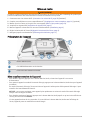 9
9
-
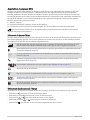 10
10
-
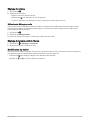 11
11
-
 12
12
-
 13
13
-
 14
14
-
 15
15
-
 16
16
-
 17
17
-
 18
18
-
 19
19
-
 20
20
-
 21
21
-
 22
22
-
 23
23
-
 24
24
-
 25
25
-
 26
26
-
 27
27
-
 28
28
-
 29
29
-
 30
30
-
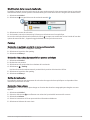 31
31
-
 32
32
-
 33
33
-
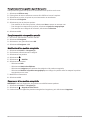 34
34
-
 35
35
-
 36
36
-
 37
37
-
 38
38
-
 39
39
-
 40
40
-
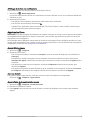 41
41
-
 42
42
-
 43
43
-
 44
44
-
 45
45
-
 46
46
-
 47
47
-
 48
48
-
 49
49
-
 50
50
-
 51
51
-
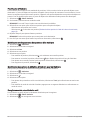 52
52
-
 53
53
-
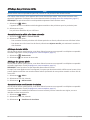 54
54
-
 55
55
-
 56
56
-
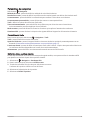 57
57
-
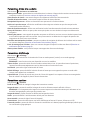 58
58
-
 59
59
-
 60
60
-
 61
61
-
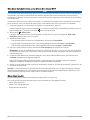 62
62
-
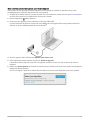 63
63
-
 64
64
-
 65
65
-
 66
66
-
 67
67
-
 68
68
-
 69
69
-
 70
70
-
 71
71
-
 72
72
-
 73
73
-
 74
74
-
 75
75
-
 76
76
-
 77
77
-
 78
78
Documents connexes
-
Garmin Tread™ Le manuel du propriétaire
-
Garmin zūmo® XT Le manuel du propriétaire
-
Garmin ZUMO 346 LMT-S WEST EUROP Manuel utilisateur
-
Garmin zūmo® 595LM Manuel utilisateur
-
Garmin zūmo® 345LM Manuel utilisateur
-
Garmin Overlander® Le manuel du propriétaire
-
Garmin RV 890 Le manuel du propriétaire
-
Garmin Zumo 350 Manuel utilisateur
-
Mio zūmo 220 Manuel utilisateur
-
Garmin Overlander Manuel utilisateur